解决电脑一键恢复后没有声音的问题(修复电脑声音问题)
- 家电技巧
- 2025-02-23
- 27
在使用电脑时,有时我们会选择进行一键恢复操作来解决一些系统故障。然而,有些用户在完成一键恢复后却发现电脑没有声音,这无疑给使用者带来了极大的困扰。本文将为大家提供一些解决方法,帮助你修复电脑没有声音的问题,让你的电脑恢复音乐与乐趣。
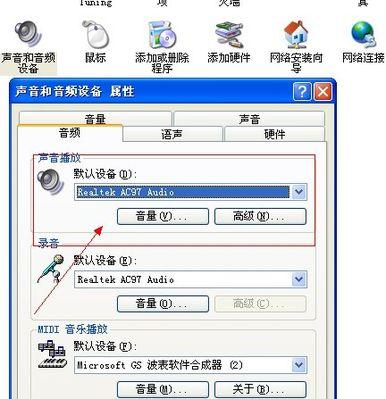
1.检查音量设置:在一键恢复后,首先应该检查电脑的音量设置是否正确。打开控制面板,进入音频设备选项,确认音量未被静音,并且音量大小适中。
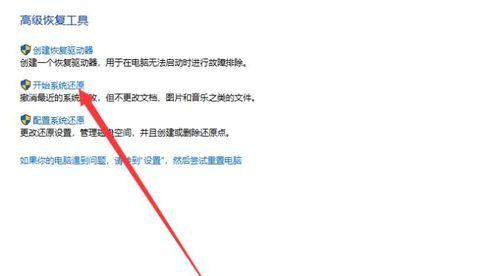
2.更新音频驱动程序:有时电脑恢复后可能会导致音频驱动程序出现问题,需要更新驱动程序以解决声音问题。打开设备管理器,找到音频设备,右击选择更新驱动程序。
3.检查音频线连接:检查电脑与外接音响或耳机的连接是否良好。有时线材接触不良会导致声音无法传输,需要重新插拔音频线。
4.检查音响电源:如果使用外接音响,确保音响的电源开关打开,并且电源线连接正常。有时候电源问题会导致音响无法正常工作。
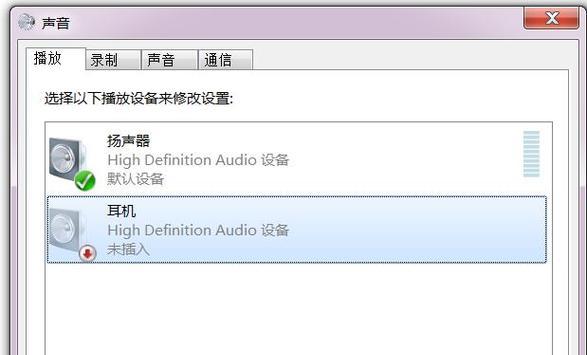
5.扫描病毒:一些恶意软件或病毒可能会导致电脑声音失效。使用杀毒软件对电脑进行全盘扫描,清除潜在的威胁。
6.检查默认音频设备:在一键恢复后,可能会出现默认音频设备被修改的情况。进入音频设备选项,确认默认设备设置正确。
7.检查硬件故障:有时候电脑声音问题可能是由于硬件故障引起的。可以尝试将耳机或外接音响插入其他设备上进行测试,以确定是否是硬件故障导致的问题。
8.检查音频服务是否启动:打开服务管理器,确认Windows音频服务是否已经启动,如果没有启动,则手动启动该服务。
9.重置Windows音频设置:在控制面板中找到“声音”选项,选择“还原默认值”来重置Windows音频设置,可能会解决一些声音问题。
10.确认应用程序设置:有些应用程序可能会独立设置声音选项,需要检查这些应用程序的设置,确保声音选项被正确配置。
11.重启电脑:有时候简单的重启操作就可以解决电脑声音问题,尝试重启电脑后再次检查声音是否恢复。
12.运行音频故障排除工具:Windows系统自带了音频故障排除工具,运行该工具可以帮助你检测和解决一些常见的声音问题。
13.恢复到上一个系统还原点:如果在一键恢复后才发现没有声音,你可以尝试将系统恢复到之前的一个还原点,以解决可能是由于系统恢复引起的问题。
14.查找专业技术支持:如果以上方法都没有解决问题,说明可能存在更严重的系统或硬件故障。此时,建议寻求专业技术支持,向专业人士寻求解决方案。
15.小结:电脑一键恢复后没有声音是一个常见的问题,但是通过以上方法,我们可以尝试解决这个问题。无论是检查音量设置、更新驱动程序还是扫描病毒,我们都可以逐步排除可能的问题,找到解决方案,恢复电脑的声音功能。如果问题依然存在,不要犹豫寻求专业的技术支持,他们将能够提供更准确的帮助。最重要的是,保持耐心和冷静,相信问题总有解决的方法。
版权声明:本文内容由互联网用户自发贡献,该文观点仅代表作者本人。本站仅提供信息存储空间服务,不拥有所有权,不承担相关法律责任。如发现本站有涉嫌抄袭侵权/违法违规的内容, 请发送邮件至 3561739510@qq.com 举报,一经查实,本站将立刻删除。